Klausimas
Problema: kaip ištaisyti „Windows“ naujinimo klaidą 0xc190012e?
Sveiki, negaliu įdiegti naujausio „Windows 10“ naujinimo, kad būtų galima atnaujinti į 20H2 versiją. Vietoj to kiekvieną kartą, kai bandau per nustatymų meniu, gaunu klaidos kodą 0xc190012e. Turite pasiūlymų, kaip tai ištaisyti?
Išspręstas atsakymas
0xc190012e yra dar viena klaida, kuri gali atsirasti bandant įdiegti naujausius „Windows“ naujinimus. Arba klaidos kodas taip pat gali reikšti, kad nepavyko atnaujinti senesnių „Windows“ versijų, pavyzdžiui, „Windows 7“, į naujausią. Deja, tai reiškia, kad su šiomis problemomis susidūrę vartotojai gali susidurti su tam tikromis klaidomis,
[1] arba neturi aktualiausių programinės įrangos pažeidžiamumo pataisų.Vartotojai, susidūrę su klaida, teigė, kad ji įvyksta tam tikru diegimo proceso momentu - juosta gali pakilti iki 100% ir vis tiek nepavyks su klaida 0xc190012e. Verta paminėti, kad atnaujinimo klaidos yra itin dažnos ir su jomis kasdien susiduria šimtai; kitų pavyzdžių 0x8007007e, 0x80070003, arba 0x80070490.
Kaip ir daugelis kitų klaidų, ši klaida pateikiama standartiniu pranešimu sistemoje Windows:
Nepavyko atnaujinti
Diegiant kai kuriuos naujinimus kilo problemų, bet vėliau bandysime dar kartą.
Akivaizdu, kad toks paaiškinimas tikrai nieko nepaaiškina, taip pat nepateikia patarimų, kaip ištaisyti 0xc190012e klaidą. Tie, kurie susidūrė su problema, teigė, kad net ir šiek tiek palaukę naujinimas vis tiek nebus įdiegtas, todėl bus rodomas tas pats klaidos kodas.
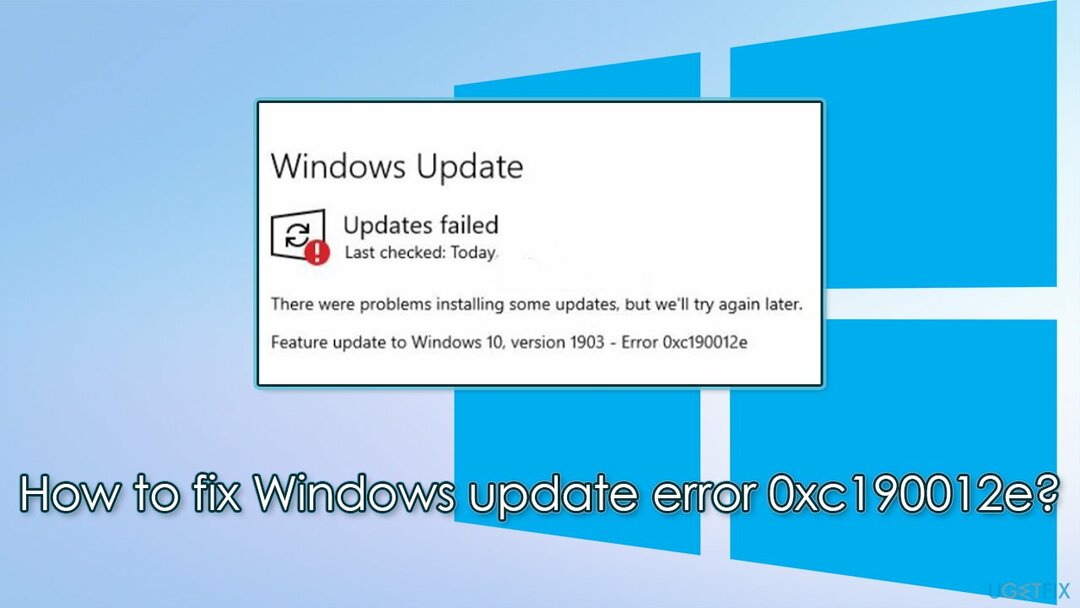
Dažniausios „Windows“ naujinimo klaidų priežastys yra šios:
- Windows sistemos failų sugadinimas
- Paslaugos neįgaliesiems[2] kurie yra atsakingi už „Windows“ naujinimus
- Pernelyg agresyvi trečiųjų šalių antivirusinė programinė įranga
- Nestabilus interneto ryšys ir kt.
Taigi, jei norite ištaisyti klaidą 0xc190012e, turėsite atlikti nemažai trikčių šalinimo – atminkite, kad greičiausiai išbandysite kelis metodus, kol vienas jums pasiteisins. Kadangi šis procesas gali užtrukti, labai patariame pirmiausia pabandyti atlikti nuskaitymą naudojant automatinį „Windows“ taisymo įrankį Reimage„Mac“ skalbimo mašina X9 – daugeliu atvejų tai gali automatiškai išspręsti jūsų „Windows“ problemas.
Pataisyti 1. Naudokite „Windows Update“ trikčių šalinimo įrankį
Norėdami taisyti sugadintą sistemą, turite įsigyti licencijuotą versiją Reimage Reimage.
Jei kada nors kyla problemų dėl „Windows“ naujinimų, pirmas dalykas, kurį turėtumėte išbandyti, yra integruota trikčių šalinimo paslauga. Tai ne visada gali išspręsti jūsų problemą, bet gali nukreipti jus teisinga kryptimi:
- Įrašykite trikčių šalinimas „Windows“ paieškoje ir paspauskite Įeikite
- Turėtumėte pamatyti visus galimus trikčių šalinimo įrankius, pateiktus dešinėje
- Jei jų nesimato, turėtumėte eiti į Papildomi trikčių šalinimo įrankiai
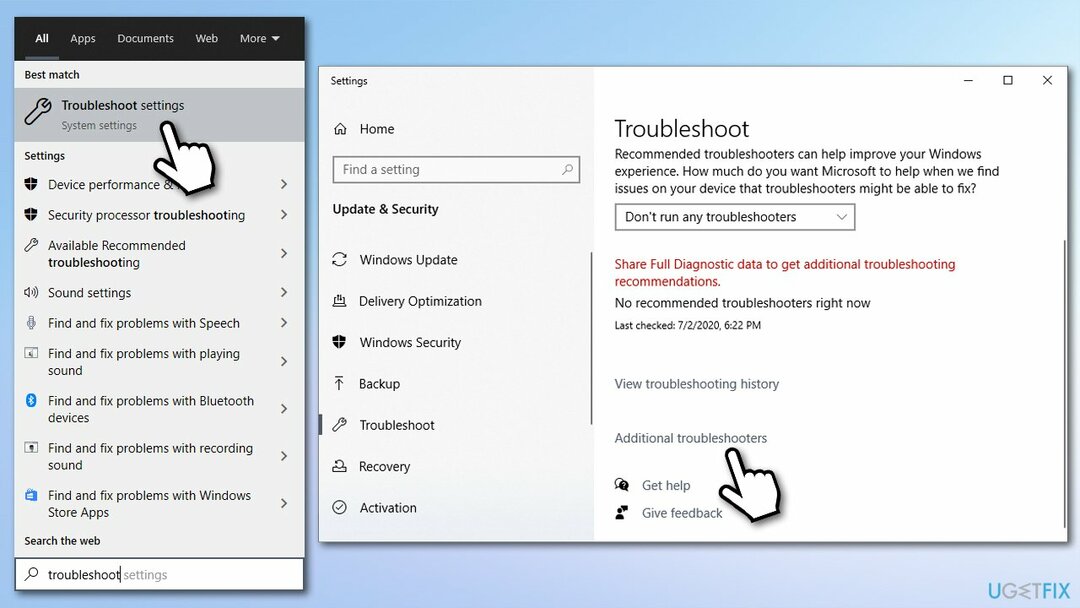
- Raskite Windows "naujinimo sąraše – spustelėkite jį vieną kartą
- Galiausiai pasirinkite Paleiskite trikčių šalinimo įrankį ir palaukite, kol procesas bus baigtas.
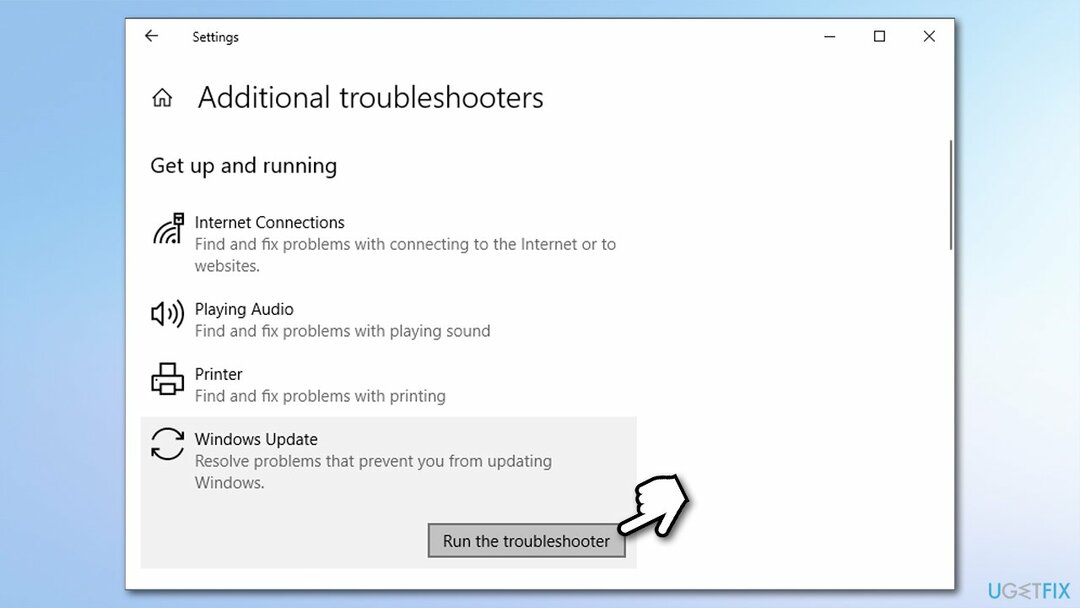
Pataisyti 2. Pašalinkite trečiosios šalies antivirusinę programą
Norėdami taisyti sugadintą sistemą, turite įsigyti licencijuotą versiją Reimage Reimage.
Yra žinoma, kad trečiosios šalies antivirusinė programa yra viena iš nesėkmingo „Windows“ naujinimo priežasčių. Todėl turėtumėte laikinai jį išjungti arba pašalinti ir dar kartą pabandyti atsisiųsti naujinimą. Atminkite, kad nesaugu leisti kompiuteriui veikti be apsaugos (galite jį užkrėsti kenkėjiška programa),[3], todėl įdiekite kitą saugos programą arba tam tikslui naudokite integruotą „Windows Defender“.
Pataisyti 3. Atlikite švarų paleidimą
Norėdami taisyti sugadintą sistemą, turite įsigyti licencijuotą versiją Reimage Reimage.
- Įrašykite msconfig „Windows“ paieškoje ir paspauskite Įeikite
- Kai atsidarys sistemos konfigūracijos langas, eikite į Paslaugos skirtuką
- ženklas Slėpti visas Microsoft paslaugas žymimąjį laukelį ir pasirinkite Viską išjungti
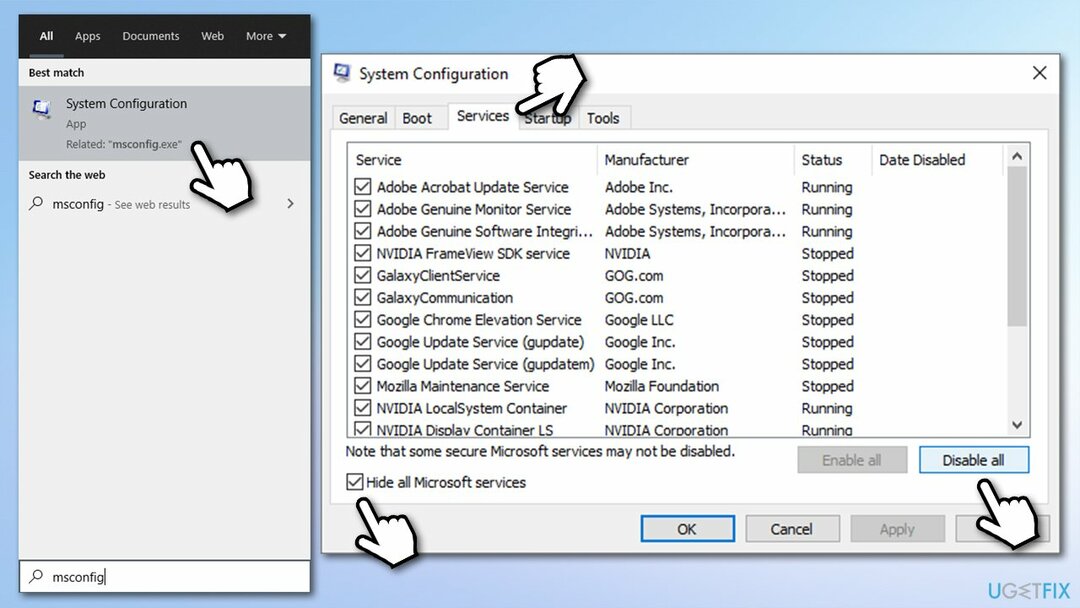
- Toliau eikite į Pradėti skirtuko paspaudimas Atidarykite Task Manager
- Čia pamatysite sąrašą paleidimo elementai– išjungti juos visus dešiniuoju pelės mygtuku spustelėdami ir paspausdami Išjungti
- Uždarykite užduočių tvarkyklę ir eikite į Įkrovimas skirtuką sistemos konfigūracijos lange
- Pažymėkite Safe boot žymės langelį ir spustelėkite Taikyti, tada Gerai
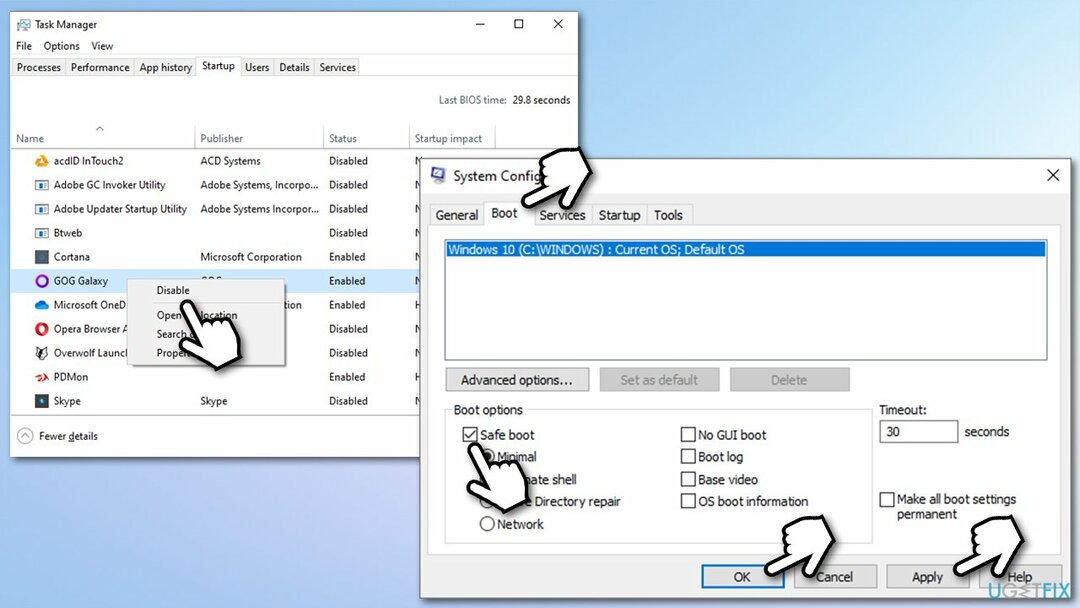
- Paleidę iš naujo, pabandykite atsisiųsti naujinimą kaip įprasta.
Pataisyti 4. Pataisykite sugadintus sistemos failus
Norėdami taisyti sugadintą sistemą, turite įsigyti licencijuotą versiją Reimage Reimage.
Jei kai kurie „Windows“ sistemos failai yra sugadinti, OS negalės tinkamai atlikti standartinio atnaujinimo proceso.
- Įrašykite cmd „Windows“ paieškoje
- Dešiniuoju pelės mygtuku spustelėkite Komandinė eilutė paieškos rezultatas ir pasirinkite Paleisti kaip administratorius
- Naujame lange įveskite šią komandą ir paspauskite Įveskite:
sfc /scannow
- Palaukite, kol nuskaitymas bus baigtas ir paleisti iš naujo savo kompiuterį.
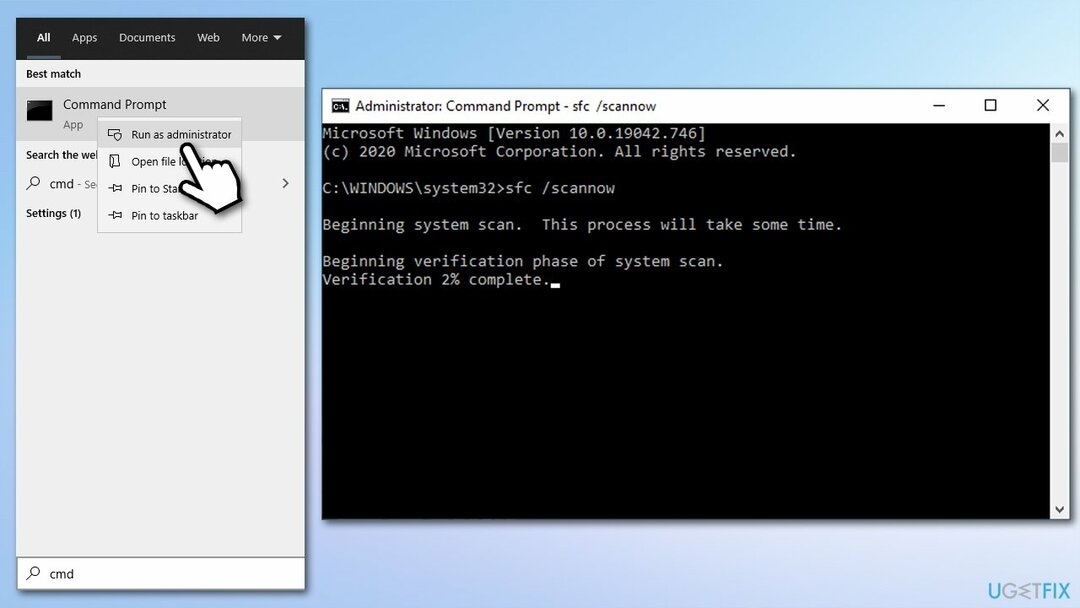
Jei SFC nuskaitymas negalėjo pataisyti sugadintų sistemos failų, galite paleisti šias komandas, kad pataisytumėte „Windows“ vaizdą (nepamirškite paspausti Įeikite kiekvieną kartą):
Dism /Prisijungęs /Išvalymo vaizdas /Patikrinkite sveikatą
Dism /Prisijungęs /Išvalymo vaizdas /ScanHealth
Dism /Prisijungęs /Išvalymo vaizdas /Sveikatos atkūrimas
Pataisyti 5. Iš naujo nustatykite „Windows“ naujinimo komponentus
Norėdami taisyti sugadintą sistemą, turite įsigyti licencijuotą versiją Reimage Reimage.
„Windows“ naudoja daugybę paslaugų, kurios palaiko operacinės sistemos veikimą, kaip numatyta. Pavyzdžiui, BITS yra atsakingas už duomenų atsisiuntimą fone, todėl jei ši paslauga neveikia, naujinimas nepavyks. Taigi, BITS ir kitų susijusių paslaugų nustatymas iš naujo gali padėti išspręsti problemą:
- Atviras Komandinė eilutė kaip administratorius kaip paaiškinta aukščiau esančiame veiksme
- Nukopijuokite ir įklijuokite šias komandas, paspausdami Įeikite po kiekvieno:
net stop wuauserv
tinklo stotelė cryptSvc
net stop bitai
tinklo stotelė msiserver
ren C:\\Windows\\SoftwareDistribution SoftwareDistribution.old
ren C:\\Windows\\System32\\catroot2 Catroot2.old
net start wuauserv
tinklo pradžia cryptSvc
tinklo pradžios bitai
tinklo paleidimo msiserver -
Perkrauti tavo kompiuteris.
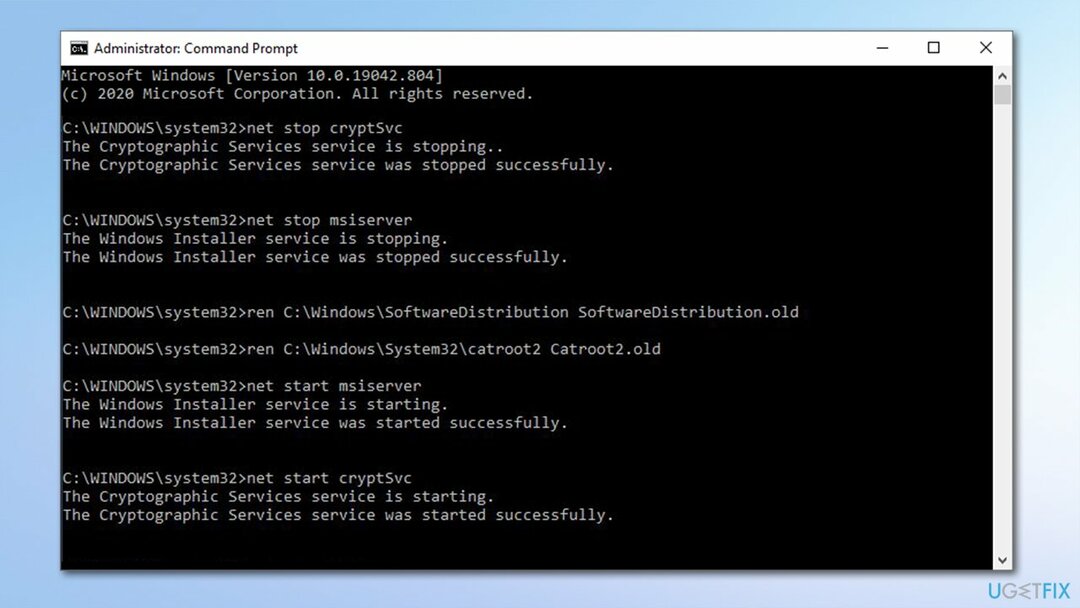
Pataisyti 6. Atsisiųskite naujinimą rankiniu būdu
Norėdami taisyti sugadintą sistemą, turite įsigyti licencijuotą versiją Reimage Reimage.
Jei negalite automatiškai atnaujinti Windows per nustatymų meniu, visada galite pabandyti atnaujinti Windows rankiniu būdu. Štai kaip:
- Įrašykite Atnaujinti „Windows“ paieškoje ir paspauskite Įeikite
- Spustelėkite Peržiūrėkite atnaujinimų istoriją dešinėje lango pusėje
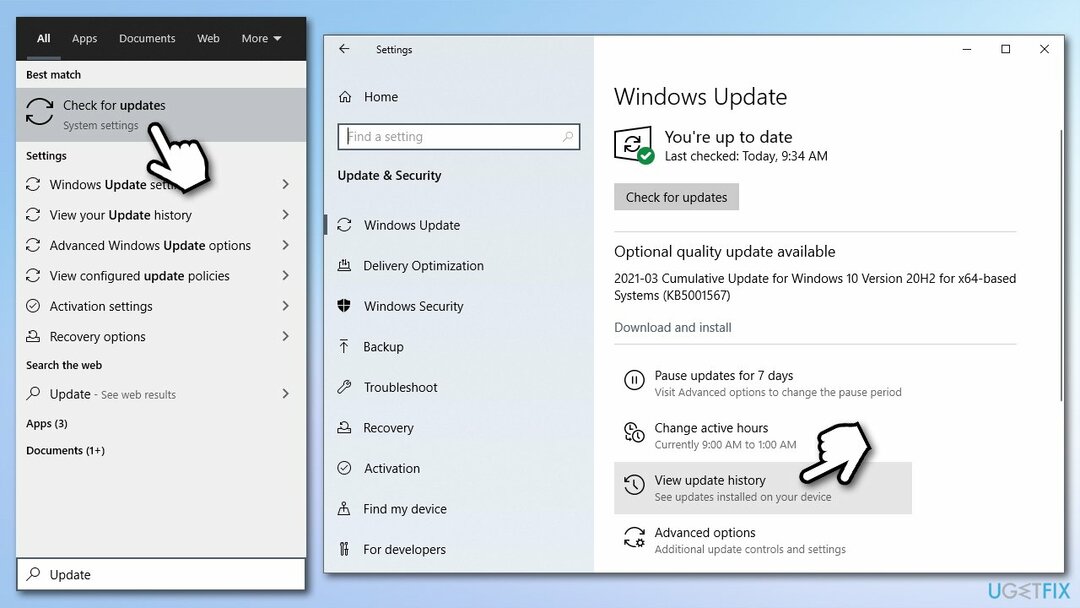
- Čia pamatysite įdiegtų ir nepavykusių naujinimų sąrašą – užsirašykite KB numeris nepavyko dėl klaidos 0xc190012e
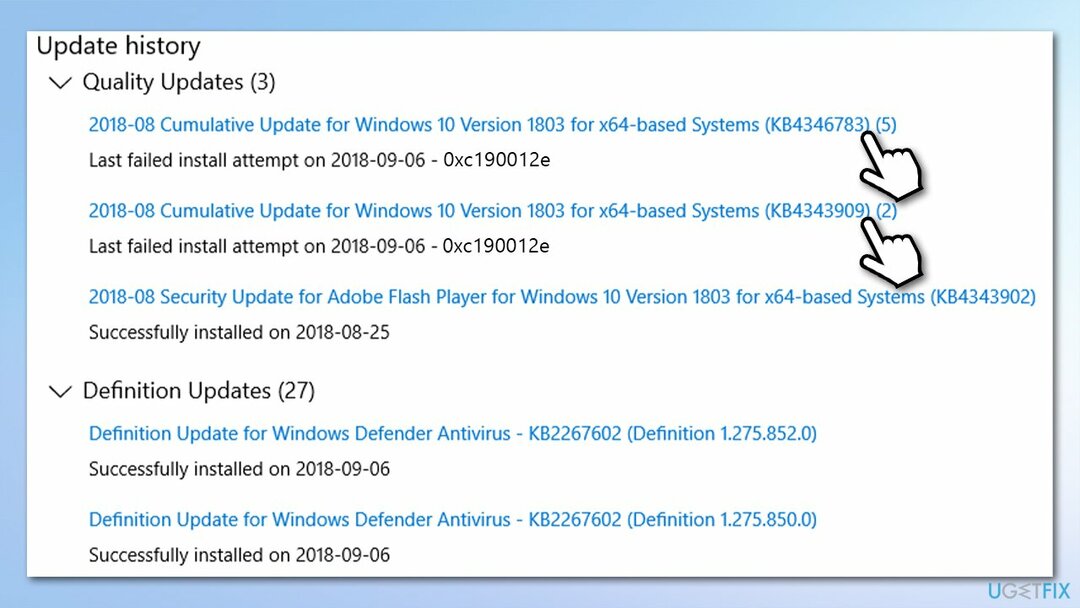
- Eiti į „Microsoft Update“ katalogas
- Įveskite KB numeris iš anksčiau į paieškos laukelį ir paspauskite Ieškoti
- Pasirinkite 64 bitų arba 32 bitų naujinimo versiją (pagal jūsų OS versiją) ir atsisiųskite naujinimą
- Atsisiuntę, dukart spustelėkite diegimo programą ir vadovaukitės ekrane pateikiamomis instrukcijomis
- Perkrauti jūsų kompiuteris baigtas.
Pataisyti 7. Norėdami atnaujinti, naudokite „Windows Media Creation“ įrankį
Norėdami taisyti sugadintą sistemą, turite įsigyti licencijuotą versiją Reimage Reimage.
- parsisiųsti „Windows 10“ diegimo laikmena iš oficiali Microsoft svetainė
- Dukart spustelėkite montuotojas
- Sutikite su sąlygomis ir pasirinkite Kitas
- Pasirinkite Atnaujinkite šį kompiuterį dabar ir tada spustelėkite Kitas
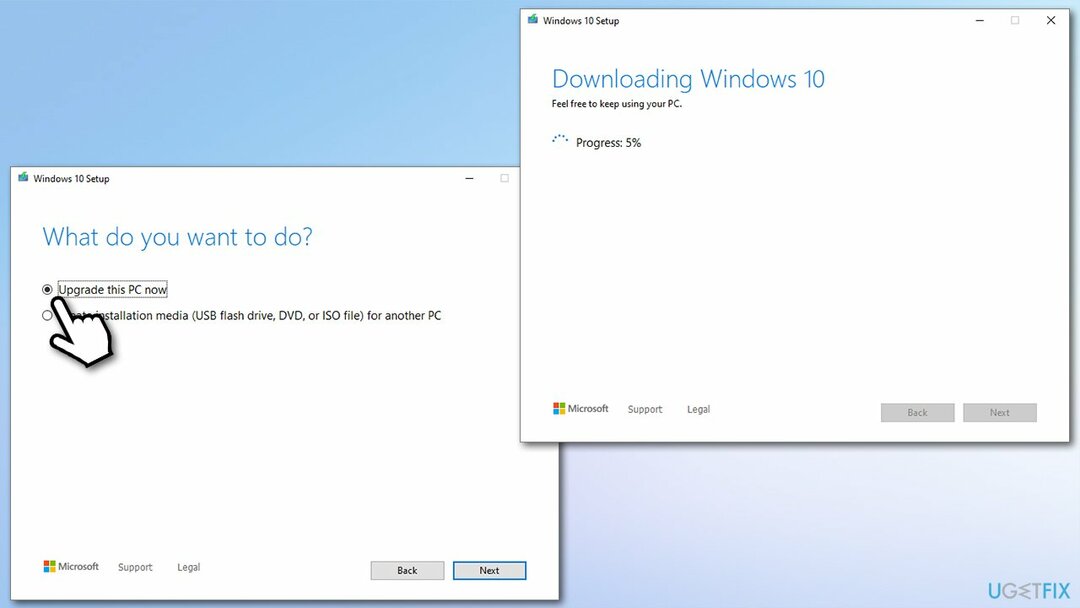
- Tada „Windows“ turėtų atsisiųsti ir įdiegti atitinkamus naujinimus
- Kai baigsite, kompiuteris bus paleistas iš naujo ir turi būti įdiegta naujausia versija.
Automatiškai ištaisykite klaidas
ugetfix.com komanda stengiasi padaryti viską, kad padėtų vartotojams rasti geriausius sprendimus, kaip pašalinti klaidas. Jei nenorite kovoti su rankinio taisymo būdais, naudokite automatinę programinę įrangą. Visi rekomenduojami produktai buvo išbandyti ir patvirtinti mūsų profesionalų. Įrankiai, kuriuos galite naudoti klaidą ištaisyti, išvardyti toliau:
Pasiūlyti
daryk tai dabar!
Atsisiųskite „Fix“.Laimė
Garantija
daryk tai dabar!
Atsisiųskite „Fix“.Laimė
Garantija
Jei nepavyko ištaisyti klaidos naudojant Reimage, kreipkitės pagalbos į mūsų palaikymo komandą. Praneškite mums visą informaciją, kurią, jūsų manymu, turėtume žinoti apie jūsų problemą.
Šiame patentuotame taisymo procese naudojama 25 milijonų komponentų duomenų bazė, kuri gali pakeisti bet kokį pažeistą ar trūkstamą failą vartotojo kompiuteryje.
Norėdami taisyti sugadintą sistemą, turite įsigyti licencijuotą versiją Reimage kenkėjiškų programų pašalinimo įrankis.

Norėdami likti visiškai anonimiški ir užkirsti kelią IPT ir valdžia nuo šnipinėjimo ant jūsų, turėtumėte įdarbinti Privati interneto prieiga VPN. Tai leis jums prisijungti prie interneto, būdami visiškai anonimiški, šifruodami visą informaciją, užkirs kelią stebėjimo priemonėms, skelbimams ir kenkėjiškam turiniui. Svarbiausia, kad sustabdysite neteisėtą sekimo veiklą, kurią NSA ir kitos vyriausybinės institucijos vykdo už jūsų nugaros.
Bet kuriuo metu naudojantis kompiuteriu gali nutikti nenumatytų aplinkybių: jis gali išsijungti dėl elektros energijos tiekimo nutraukimo, a Gali atsirasti mėlynas mirties ekranas (BSoD) arba atsitiktiniai „Windows“ naujinimai gali atsirasti kompiuteryje, kai išvykote keliems minučių. Dėl to gali būti prarasti mokykliniai darbai, svarbūs dokumentai ir kiti duomenys. Į atsigauti prarastus failus galite naudoti Data Recovery Pro – ji ieško failų, kurie vis dar yra standžiajame diske, kopijų ir greitai jas nuskaito.